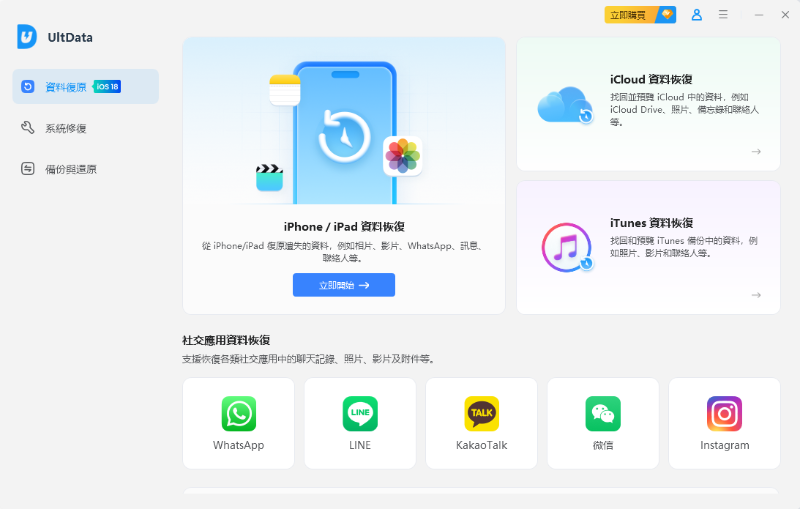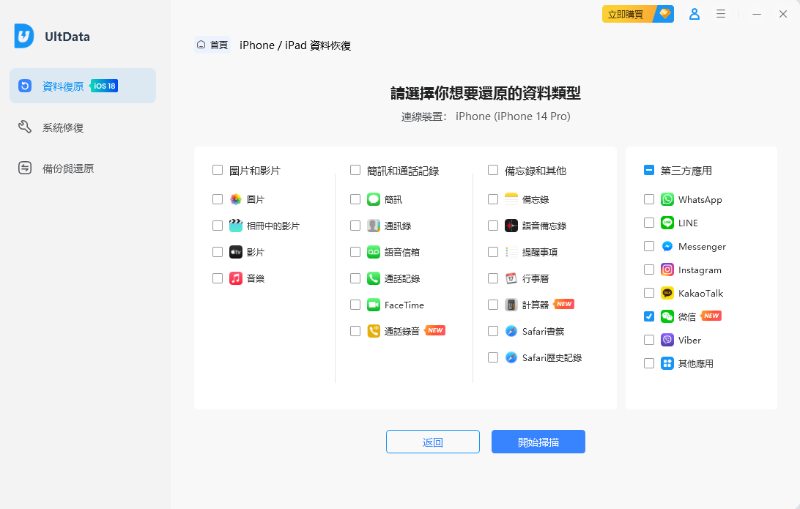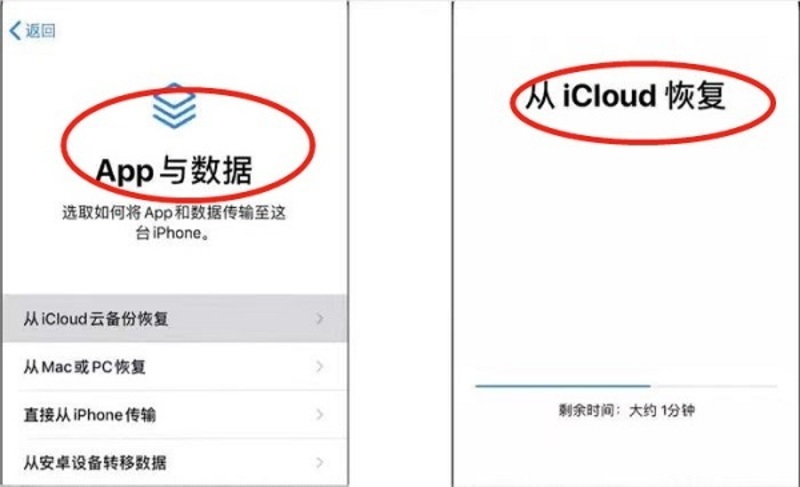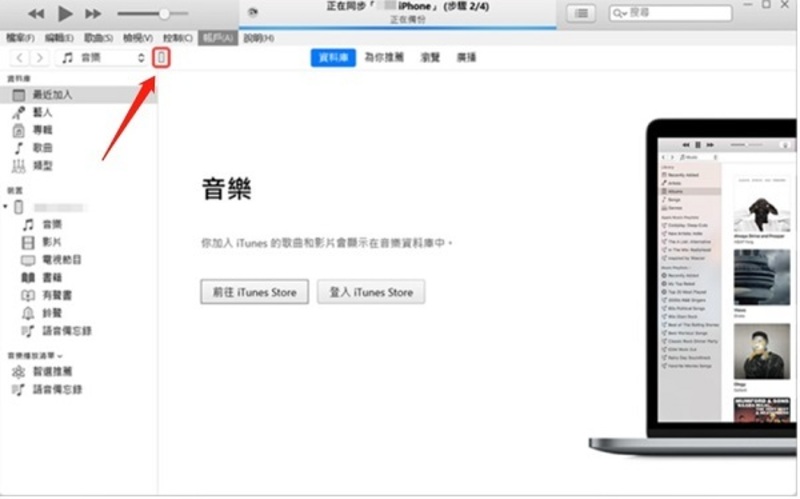果粉福音:4個方法包你iPhone通話記錄恢復一鍵輕鬆Get!
柏翰/ 2024-08-21 / iPhone 資料救援
你是否遇到過此類突發狀況:工作中出現漏接的重要來電,卻無法找到具體通話紀錄?在 iPhone 不小心刪除重要來電,卻無法回撥/儲存號碼?重要 iPhone 通話紀錄自動/突然消失?在手機更新 iOS 17/16 系統後,發現通話紀錄不見了?這些狀況時有發生,讓人始料未及,這個時候就需要iPhone通話記錄復原。那麼,iPhone通話記錄刪除恢復得了嗎?如果沒有提前備份,又將如何解決呢?無論你有沒有備份的習慣,本篇文章都能針對你的問題對症下藥,為你排憂解難。
一、iPhone通話紀錄刪掉找得回來嗎?
當你拿起手機,發現iPhone通話紀錄消失了,真的會讓人心急如焚,不過不用擔心!這篇文章就是為了幫助你解決這個問題的。接下來,我們會介紹4個超實用的方法,包你100%成功恢復iPhone通話記錄。無論是透過iCloud、iTunes,還是聯絡Apple客服,甚至不用備份的方法,我們都會一步一步教你,讓你再也不用擔心iPhone通話紀錄會消失不見啦!快來看看吧!
二、4個親測有效的iPhone通話記錄恢復方法
方法一、[無需備份]使用iPhone通話記錄恢復專家
你只需在電腦中下載一個資料恢復軟件—Tenorshare UltData for iOS,即可開始對裝置進行掃描。無需備份,輕鬆實現iPhone通話記錄還原!為何它能在眾多資料恢復軟件中脫穎而出呢?因為Tenorshare UltData for iOS操作簡單,優勢突出:
- 快速復原裝置中誤刪的數據,直接能從 iOS 裝置、iCloud 和 iTunes 備份中恢復資料。
- 不需要備份,也能幫你實現iPhone通話記錄恢復、照片、文檔等數據。
- 可快速掃描資料,無需大量時間。
- 支援從 iTunes 恢復iPhone通話紀錄,支援最新的 iOS 17、iPhone 15 系列以及 iPad 和 iPod Touch。相容最新的 Windows 11/macOS Sonoma 14。
- 自定義選擇需要復原的數據,有選擇性地檢索35種以上資料類別,包括iPhone通話記錄、資訊和簡訊等第三方應用程式資料。
- 重新把復原的數據傳輸到電腦上,隨時備份和進行iPhone通話記錄恢復。
了解Tenorshare UltData for iOS的過人之處後,接下來看一看具體怎麼操作吧:
-
Tenorshare UltData for iOS並打開,然後透過USB線將電腦和你的iOS設備進行連接。連接成功後,在主界面選擇「從設備上恢復資料」。

-
選擇你想要恢復的資料類型。選擇簡訊和通話記錄區塊中的「通話記錄」,此時軟體將開始掃描被刪除的通話記錄。

-
軟體找到的全部檔案將會按類型列出在介面上,你可以點擊它們以檢視這些檔案內容。在你找到想要恢復的通話記錄後就可以點擊「恢復至PC」來將它們匯出到電腦上。
簡單三步走,無需備份,協助你的iPhone通話記錄恢復。
同場加映:iCareFone 輕鬆備份和管理您的 iPhone 通話記錄
Tenorshare iCareFone 是一款功能強大的 iOS 資料管理工具,可以輕鬆備份和管理您的 iPhone 資料,包括照片、音樂、影片、聯絡人、訊息、通話記錄、Safari 瀏覽記錄、書籍、播客和應用程式數據等。
iCareFone 的優點包括:
- 一鍵備份:可以輕鬆將 iPhone 資料備份到電腦,支援多種資料類型。
- 選擇性備份:可以選擇性備份特定資料類型,節省時間和容量。
- 免費備份:提供免費備份服務,無需透過 Wi-Fi 備份數據。
- 隨時還原:可以隨時預覽和還原備份檔案,支援選擇性還原。
- 增量同步:只會備份新的或修改過的資料,節省時間和容量。
- 數據安全:數據 100% 安全,無需擔心資料丟失或被覆蓋。
- 其他功能: 包括 iPhone 驗機、HEIC 轉 JPG、Apple Music 轉 MP3 等。
iCareFone 最新版本新增了通話記錄備份功能,可以備份通話記錄、Safari 瀏覽記錄、書籍、播客、應用程式數據,以及 WhatsApp、Viber、Line 和 Kik 聊天記錄。通話記錄包括名字、電話號碼、日期、類型(來電、去電、未接)和通話時長。
方法二、透過iCloud還原iPhone通話記錄
如果你之前已經將刪除的通話記錄上傳至iCloud進行備份,此方法就可行。具體操作如下:
- 抹除裝置中所有的內容和設定:在蘋果裝置桌面點擊「設定」,進入設定界面之後點擊「通用」選項。隨後在通用內容中點擊「還原」,最後點擊「抹掉所有內容和設定」選項將該裝置中所有內容和設定抹除。
-
將iCloud備份還原至裝置:進入重置階段後跟隨頁面操作提示完成個性化設定。當「App與資料」頁面出現,點擊「從iCloud雲備份恢復」選項,接著使用你自身的Apple ID登錄iCloud。登進iCloud後請選取含有被刪通話記錄的備份並將該備份覆蓋至手機,待恢復進程完成後即可進入手機查看被刪除的通話記錄。

注意:全程不要斷開裝置與網路的連接,直至恢復完成,請耐心等待哦~
方法三、 透過iTunes備份找回iPhone通話記錄
如果你在使用iPhone裝置時有定期進行 iTunes 備份的習慣,你可以在 iTunes 直接回復備份。此時回復的是整個 iTunes 備份檔,因此耗時很長,甚至有時會出現系統卡頓。
- 下載安裝最新版 iTunes 並打開,將你的iPhone連接至電腦。
-
點擊選單列下方的「手機圖示」,然後進入裝置資訊介面。

-
找到「設定」後點擊「摘要」,再點擊「備份」,最後點擊「回復備份」。
如果你選擇這個方法,那你的iPhone 在備份後所產生的新數據都將被覆寫。請你務必在操作前將iPhone的現有數據都備份至電腦,避免「得不償失」。
方法四、向聯絡官方客服恢復iPhone消失通話記錄
除了上文中介紹的3種方法以外,你還可以聯繫iPhone運營商,要求對方提供通話記錄。向運營商尋求幫助分為線上與線下兩種途徑:
- 線上聯繫運營商可直接撥打其服務熱線或者在線上程序聯繫在線客服;
- 線下尋求幫助需攜帶個人有效證件、SIM卡前往當地營業廳諮詢相關人員,必要時需要提供個人帳戶的服務密碼。
四、防止iPhone通話記錄不見Tips
為避免非人為原因導致的iPhone通話記錄消失,可以採取以下5種方式:
- 檢查備份:確保你的iPhone有定期備份,無論是透過iCloud還是iTunes。這樣,即使通話記錄意外丟失,你也可以從備份中恢復。
- 更新iOS系統:保持你的iOS系統更新到最新版本。蘋果公司會不斷修復和增強系統的穩定性和功能,包括通話記錄管理。
- 檢查iCloud設置:如果你使用iCloud來同步通話記錄,確保「通訊錄」和「iCloud雲備份」在「設定」 > 「Apple ID」 > 「iCloud」中已開啟。
- 避免使用不可靠的第三方應用:有些第三方應用可能會干擾或修改你的通話記錄。如果可能,盡量使用蘋果官方或可信賴的應用。
- 不要隨意刪除文件:在清理手機存儲空間時,注意不要誤刪通話記錄相關的文件或文件夾。
五、其他有關iPhone通話記錄的相關問題
一、 iPhone怎麼看全部通話紀錄?
- 打開電話應用,它通常位於主屏幕底部的一個綠色圖標上,上面有一個電話聽筒的圖案。在電話應用中,你會看到幾個不同的選項卡,如「撥號鍵盤」、「聯絡人」和「最近通話」。點擊「最近通話」選項卡,這裡會列出你最近的通話記錄。
- 如果你想要查看更長時間的通話記錄,可能需要進入「設定」應用,找到「電話」或「通訊錄」選項(具體位置可能因iOS版本而異),然後查看是否有「保留通話記錄」的設定選項。在這個設定中,你可以選擇保留更長時間的通話記錄。
注意:通話記錄的長度和可查看性可能受到你的服務提供商或iOS版本的影響。如果你的通話記錄無法查看或保留時間較短,建議聯繫蘋果供應商或檢查iOS更新。
二、 為什麼通話紀錄會不見?
- 系統錯誤或軟體故障有時會導致數據丟失,包括通話記錄。
- 裝置存儲空間不足,系統可能會自動刪除一些舊的數據來釋放空間,其中可能包括通話記錄。
- 如果你進行了誤操作,比如不小心刪除了通話記錄或重置了手機設定,也可能導致通話記錄消失。為防止通話記錄丟失,建議你定期備份手機數據,確保有足夠的存儲空間,並謹慎操作手機設定。此外,檢查iCloud設置,確保通話記錄已經同步到iCloud中,這樣即使手機出現問題,也可以透過iCloud恢復通話記錄。如若沒有備份,你可以使用 Tenorshare UltData for iOS將iPhone通話記錄恢復。
三、 iPhone通話紀錄保存多久?
通常情況下,蘋果通話記錄可以永久保存。然而,若你的手機出現故障,就有可能導致iPhone通話記錄自動消失或部分通話記錄不見。需要注意的是:用戶可見的iPhone通話記錄的保存上限是100條,也就是說,如果你的手機通話記錄超過了100條,那麼前面超過100條的那一部分就會被系統自動清除。
總結
iPhone通話紀錄不見再也不会让你饱受困扰。Tenorshare UltData for iOS數據恢復十分強大。就算你平時沒有備份 iPhone 的習慣,它也能直接找到删除的iPhone通話紀錄,操作简单,区区几步就能實現精準還原,并且不會造成任何數據丟失,安全可靠!一键Get精准还原删除的iPhone通话记录,Tenorshare UltData for iOS当之无愧!iPhone通話記錄恢復不再是梦,赶快抢先下载体验~